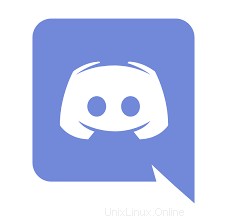
In diesem Tutorial zeigen wir Ihnen, wie Sie Discord auf AlmaLinux 8 installieren. Für diejenigen unter Ihnen, die es nicht wussten, Discord ist der einfachste Weg, um über Sprache, Video und Text zu sprechen . Reden, chatten, abhängen und mit Ihren Freunden und Communities in Kontakt bleiben. Der Dienst kann sowohl über die Website ohne Client als auch für Windows, Mac und tragbare Plattformen wie Android und iOS und sogar direkt im Browser genutzt werden.
Dieser Artikel geht davon aus, dass Sie zumindest über Grundkenntnisse in Linux verfügen, wissen, wie man die Shell verwendet, und vor allem, dass Sie Ihre Website auf Ihrem eigenen VPS hosten. Die Installation ist recht einfach und setzt Sie voraus im Root-Konto ausgeführt werden, wenn nicht, müssen Sie möglicherweise 'sudo hinzufügen ‘ zu den Befehlen, um Root-Rechte zu erhalten. Ich zeige Ihnen Schritt für Schritt die Installation des Discord auf einem AlmaLinux 8. Sie können den gleichen Anweisungen für Rocky Linux folgen.
Voraussetzungen
- Ein Server, auf dem eines der folgenden Betriebssysteme ausgeführt wird:AlmaLinux 8, CentOS und Rocky Linux 8.
- Es wird empfohlen, dass Sie eine neue Betriebssysteminstallation verwenden, um potenziellen Problemen vorzubeugen
- Ein
non-root sudo useroder Zugriff auf denroot user. Wir empfehlen, alsnon-root sudo userzu agieren , da Sie Ihr System beschädigen können, wenn Sie als Root nicht aufpassen.
Discord auf AlmaLinux 8 installieren
Schritt 1. Beginnen wir zunächst damit, sicherzustellen, dass Ihr System auf dem neuesten Stand ist.
sudo dnf update sudo dnf install epel-release
Schritt 2. Aktivieren Sie Snapd.
Führen Sie den folgenden Befehl aus, um Snap für Ihr AlmaLinux-System zu aktivieren:
sudo dnf install snapd sudo systemctl enable --now snapd.socket sudo ln -s /var/lib/snapd/snap /snap
Schritt 3. Discord auf AlmaLinux 8 installieren.
- Discord über Snap installieren.
Nun führen wir den Befehl zum Herunterladen der Discord-Pakete zur Installation auf Ihrem Linux-System aus:
sudo snap install discord
- Installieren Sie Discord von der offiziellen Website.
Jetzt laden wir das Discord-Archiv von seiner offiziellen Website herunter:
wget https://dl.discordapp.net/apps/linux/0.0.15/discord-0.0.15.tar.gz sudo mkdir /usr/share/discord sudo tar -xf discord-*.tar.gz -C /usr/share/discord --strip-component 1
Erstellen Sie als Nächstes Desktop und Launcher:
cp /usr/share/discord/discord.desktop ~/Desktop/
Für Application Launcher:
sudo cp /usr/share/discord/discord.desktop /usr/share/applications/
Schritt 4. Zugriff auf Discord auf AlmaLinux.
Nach erfolgreicher Installation haben Sie die Discord-Verknüpfung auf Ihrem Linux-Desktop. Klicken Sie mit der rechten Maustaste darauf und wählen Sie Starten zulassen.
Herzlichen Glückwunsch! Sie haben Discord erfolgreich installiert. Vielen Dank, dass Sie dieses Tutorial zur Installation von Discord auf Ihrem AlmaLinux 8-System verwendet haben. Für zusätzliche Hilfe oder nützliche Informationen empfehlen wir Ihnen, die offizielle Discord-Website zu besuchen.